您好,登錄后才能下訂單哦!
您好,登錄后才能下訂單哦!
本篇文章給大家分享的是有關使用docker如何部署c/c++程序,小編覺得挺實用的,因此分享給大家學習,希望大家閱讀完這篇文章后可以有所收獲,話不多說,跟著小編一起來看看吧。
一、首先建立一個 hello-world.cpp 文件
程序代碼如下:
#include <iostream>
using namespace std;
int main () {
cout << "hello-world" << endl;
cout << "my first docker" << endl;
return 0;
}例如我是在我的home路徑下建立一個DockerFile/hello-world目錄,里面新建一個hello-world.cpp源文件。

二、編寫DockerFile文件
該文件和源文件在一個文件夾下,如上圖所示,名為hello-dockerfile
先給出文件內容,然后逐條解釋:
FROM codenvy/cpp_gcc RUN mkdir /home/user/myapp ADD hello-world.cpp /home/user/myapp WORKDIR /home/user/myapp RUN g++ hello-world.cpp -o hello CMD ["./hello"]
Dockerfile的命令可以借鑒我的另一篇博客https://www.jb51.net/article/197996.htm
1、FROM codenvy/cpp_gcc
FROM是后面是該目標鏡像使用的基礎鏡像,基礎鏡像有且只能有一個,鏡像可以通過docker search 命令去docker Hub上去找自己想要的基礎鏡像。由于我們想要編譯一個C++文件,我們可以使用帶有g++或者gcc的鏡像作為基礎鏡像,我們可以搜索一下帶有g++的鏡像,如下圖所示:
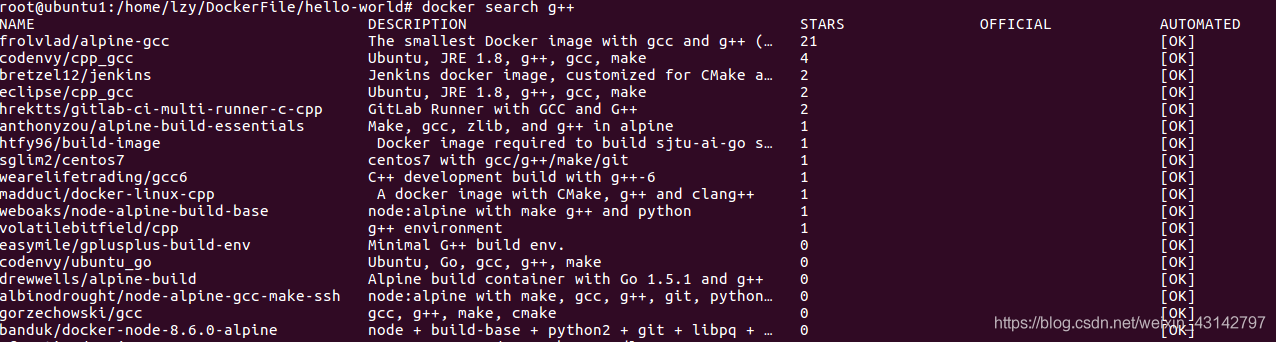
例如我使用的是第二個,然后通過docker pull命令將該鏡像pull到本地,如下圖所示
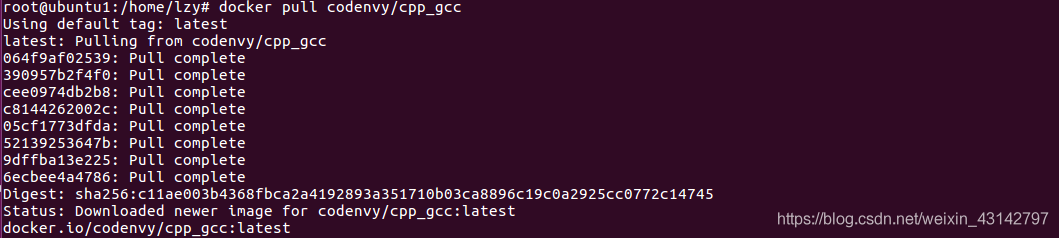
輸入docker images 命令可以查看本地的所有鏡像,如下圖所示:

例如我這里有兩個鏡像:一個剛才下載的codenvy/cpp_gcc,還有一個ubuntu鏡像。
這里可能有人會有疑問,為什么不直接使用ubuntu鏡像呢?在我們的印象中ubuntu自帶了g++和gcc編譯器,而且這個鏡像還比較小。這里我來說明一下:由于docker下的ubuntu鏡像只保留了ubuntu的內核相關的東西,核心以外的東西都盡可能被刪除了,這也就解釋了平時我們安裝ubuntu的鏡像有將近兩個G,而docker的ubuntu鏡像只有七十多M。在這個Ubuntu鏡像里是沒有gcc和g++ 命令的,連sudo命令都沒有,都需要手動下載配置
例如我們使用該ubuntu鏡像生成一個容器:

然后查看g++的版本:

發現并沒有安裝g++

sudo命令也沒有。
所以我們需要下載一個帶有g++的鏡像,也可以自己在ubuntu鏡像里手動安裝,不過就是有點費事。
2、RUN mkdir /home/user/myapp
RUN命令是容器構建時需要的命令,后面帶有的就是我們常見的linux命令。
該命令就是在 /home/user 路徑下新建一個 myapp 文件夾
3、ADD hello-world.cpp /home/user/myapp
ADD命令是將宿主機下的文件拷貝到鏡像,也可以用COPY命令,不過ADD比COPY的功能更強大,ADD帶有解壓縮的功能。
該命令就是將第一步新建的 hello-world.cpp 源文件拷貝到鏡像中的/home/user/myapp 路徑下。
4、WORKDIR /home/user/myapp
WORKDIR命令就是指定創建容器時,容器的默認工作目錄。
該命令將鏡像中的 home/user/myapp 路徑作為默認工作路徑。
5、RUN g++ hello-world.cpp -o hello
該命令是使用g++編譯 hello-world.cpp 源文件,構建一個可執行文件hello
6、CMD ["./hello"]
CMD是指定容器創建完成后第一個運行的命令。
該命令是運行上一步構建的可執行文件 hello
三、創建鏡像
使用命令:
docker build -f ./hello-dockerfile -t my_hello_docker:v1.0 .
./hello-dockerfile是我們Dockerfile的所在位置my_hello_docker是新建的鏡像的名字v1.0是該鏡像的標簽,例如這是第一版
構建鏡像的過程如下圖所示:
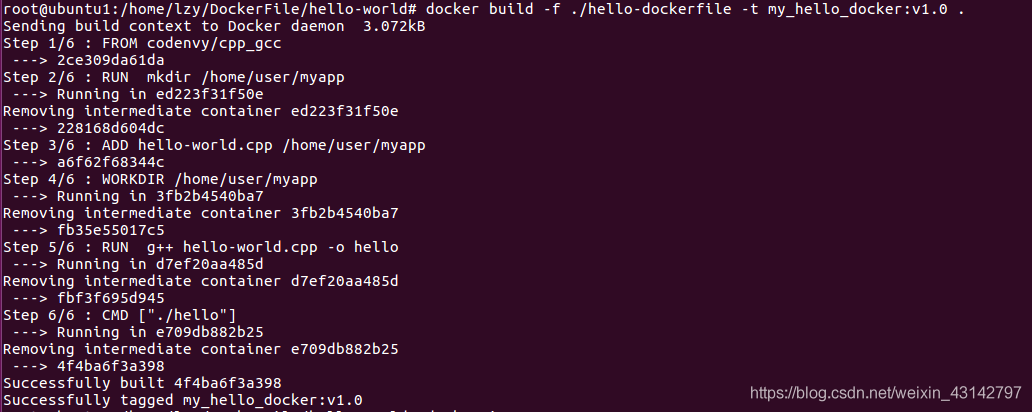
構建完成我們查看是否成功構建,通過docker images命令查看當前本地的所有鏡像:

在這里我們看到多了一個鏡像:my_hello_docker,就是我們剛才創建的那個鏡像,說明鏡像構建成功。
四、通過該鏡像運行一個容器
通過以下命令實例化一個容器
docker run my_hello_docker:v1.0
然后會得到下面的輸出:

輸出與我們編寫的C++文件一致,說明成功利用docker部署一個簡單的c/c++程序,達到了目的。
以上就是使用docker如何部署c/c++程序,小編相信有部分知識點可能是我們日常工作會見到或用到的。希望你能通過這篇文章學到更多知識。更多詳情敬請關注億速云行業資訊頻道。
免責聲明:本站發布的內容(圖片、視頻和文字)以原創、轉載和分享為主,文章觀點不代表本網站立場,如果涉及侵權請聯系站長郵箱:is@yisu.com進行舉報,并提供相關證據,一經查實,將立刻刪除涉嫌侵權內容。